
Muokkaamisen perusteet Macin Kuvat-apissa
Voit käyttää Kuvat-apin muokkaustyökaluja tehdäksesi kuviin ja videoihin helposti muutoksia, kuten kuvien pyörittäminen tai rajauksen parantaminen. Voit myös muun muassa muokata useilla edistyksellisillä säädöillä valotusta ja värejä, poistaa täpliä tai virheitä, poistaa punasilmäisyyden ja muuttaa valkotasapainoa.
Voit monistaa kuvia ja videoita ja kokeilla säätöjä sekä kopioida säätöjä muihin kuviin. Jos et pidä tekemistäsi muutoksista, voit perua ne.
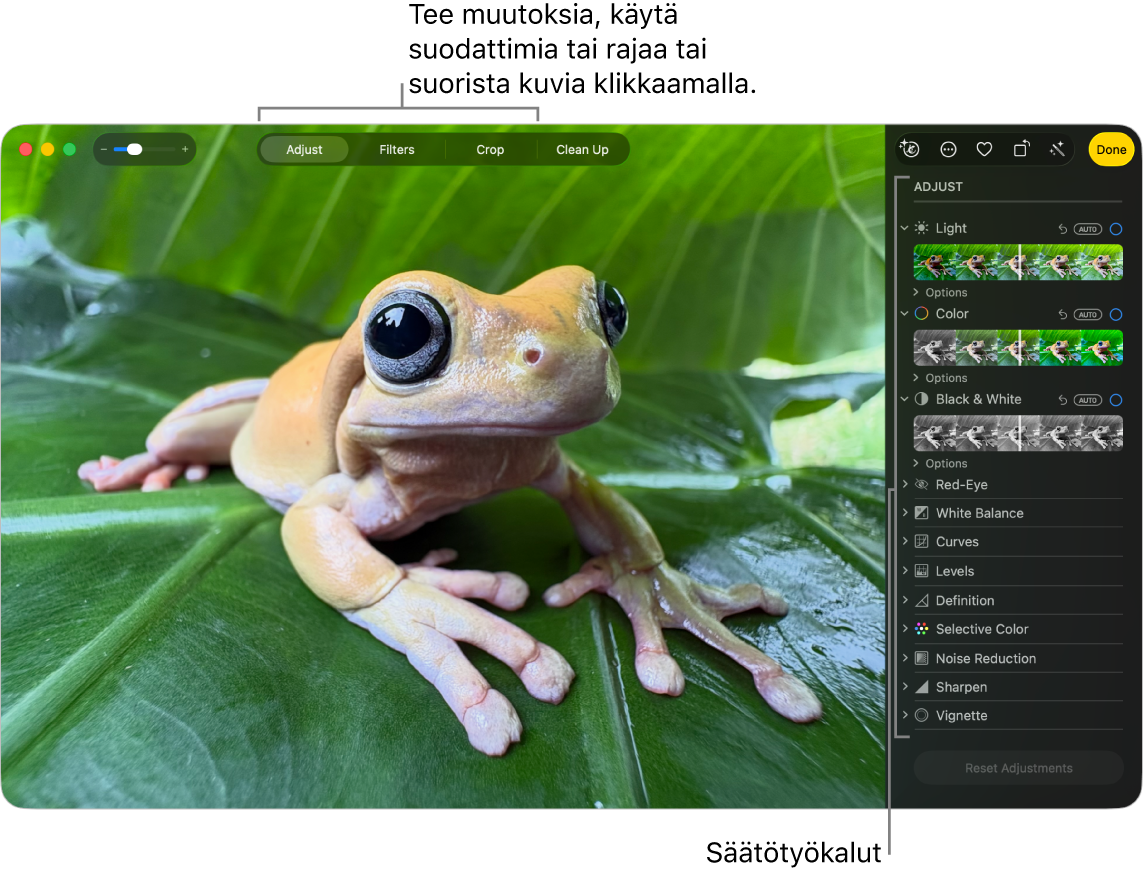
Kuvan tai videon muokkaaminen
Avaa Macissa Kuvat-appi
 .
.Tee jokin seuraavista:
Kaksoisklikkaa kuvan tai videon miniatyyriä ja klikkaa työkalupalkissa Muokkaa.
Valitse kuvan tai videon miniatyyri ja paina rivinvaihtonäppäintä.
Muokkaustyökalupalkin säätimillä voit muun muassa käyttää säätötyökaluja, käyttää valokuvatyylejä sekä parantaa kuvia ja videoita.

Voit tehdä seuraavia:
Kun olet lopettanut muokkauksen, klikkaa Valmis tai paina rivinvaihtonäppäintä.
Kun muokkaat kuvaa tai videota, Kuvat säilyttää alkuperäisen kuvan, jotta voit aina perua muutokset ja palata alkuperäiseen näkymään.
Kuvan monistaminen
Jos haluat luoda eri versioita kuvasta tai videosta, monista se ja käsittele kopiota.
Avaa Macissa Kuvat-appi
 .
.Valitse kohde, jonka haluat kopioida, ja valitse Kuva > Monista 1 kuva (tai paina komento-D).
Jos olet monistamassa Live Photo -kuvaa, sisällytä video-osuus klikkaamalla Monista tai sisällytä vain still-kuva klikkaamalla Monista kuva Still-kuvaksi.
Kuvien tai videoiden vertaileminen ennen ja jälkeen muokkauksen
Kun muokkaat kohdetta, voit vertailla muokattua versiota alkuperäiseen.
Avaa Macissa Kuvat-appi
 .
.Avaa kuva tai video kaksoisklikkaamalla sitä ja klikkaa työkalupalkissa Muokkaa.
Jos haluat nähdä alkuperäisen kuvan väliaikaisesti, klikkaa ja pidä painettuna
 työkalupalkissa tai pidä painettuna M-näppäintä.
työkalupalkissa tai pidä painettuna M-näppäintä.Kun vapautat
 tai M-näppäimen, näet kohteen muokkausten kanssa.
tai M-näppäimen, näet kohteen muokkausten kanssa.
Muokkausten kopioiminen ja sijoittaminen
Kun olet muokannut kuvaa tai videota, voit kopioida tekemäsi muokkaukset ja sijoittaa ne toisiin kohteisiin. Voit sijoittaa muokkaukset useampiin kohteisiin kerralla.
Huomaa: Et voi kopioida ja sijoittaa asetuksia retusoi-, punasilmäisyys- tai rajaa-työkalusta tai muiden valmistajien laajennuksista.
Avaa Macissa Kuvat-appi
 .
.Valitse kohde, johon olet tehnyt säätöjä, ja valitse Kuva > Kopioi muokkaukset.
Laita päälle kopioitavat muokkaukset ja klikkaa Kopioi.
Klikkaa kohdetta, johon haluat käyttää säätöjä (tai valitse useita kohteita komento-klikkaamalla).
Valitse Kuva > Sijoita muokkaukset.
Voit myös control-klikata kohdetta muokkausnäkymässä ja valita Kopioi muokkaukset tai Sijoita muokkaukset.
Muutosten peruminen
Voit nopeasti poistaa kuvaan tai videoon tehtyjä muutoksia.
Avaa Macissa Kuvat-appi
 .
.Tee jokin seuraavista:
Viimeisen muutoksesi peruminen: Valitse Muokkaa > Peru tai paina komento-Z.
Kaikkien muutosten peruminen ja alkuperäisen kuvan palauttaminen: Valitse kuva tai video ja valitse Kuva > Palauta alkuperäinen tai klikkaa muokkaustyökalupalkissa Palauta alkuperäinen.